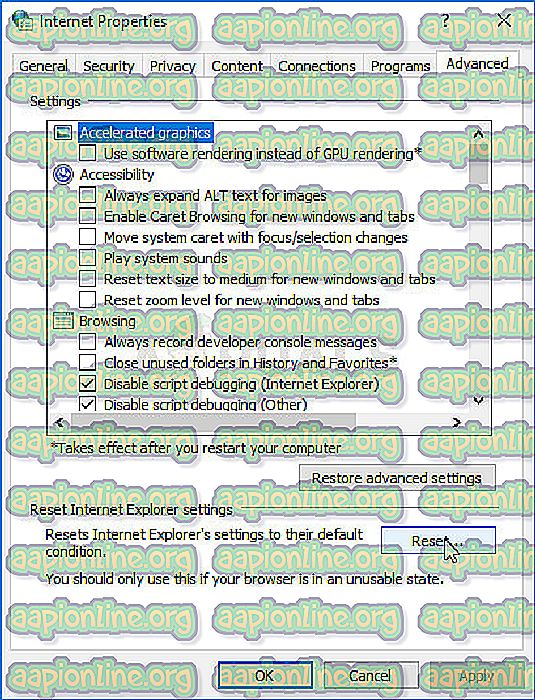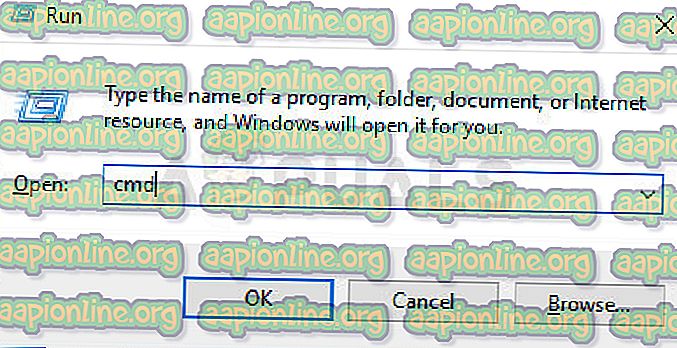Labojums: Internet Explorer paradis atvērts
Internet Explorer no paša sākuma ir bijusi Windows operētājsistēmas sastāvdaļa, un viņš pat palika pie mums jaunākajā daļā ar nosaukumu Windows 10. Pārlūkprogramma nav perfekta, taču daudzas citas funkcijas ir atkarīgas no tā, lai tā darbotos pareizi.
Tomēr dažreiz šī problēma rodas, ja lietotāji vienkārši nespēj atvērt Internet Explorer un visa noklikšķināšana šķiet veltīga. Tas var būt diezgan problemātiski, tāpēc iesakām nekavējoties mēģināt atrisināt problēmu, izpildot šajā rakstā sniegtos norādījumus. Veiksmi!
1. risinājums: atinstalējiet vai atspējojiet aizdomīgās programmas
Dažreiz BSOD var iedarbināt programma vai lietojumprogramma, kas nav kaitīga vai arī tā nav izveidota šim mērķim, bet kaut kas vienkārši nogāja greizi, un tagad tas izraisa datora avāriju. Iespējams, ka tā nav pat lietojumprogrammas vaina, bet patiesībā jūsu, jo neatjauninājāt datoru vai lietotni.
- Pārbaudiet, vai datorā nav nesen instalētas programmas. Dažas no programmām, par kurām zināms, ka tā rada problēmu, ir Trusteer Rapport un NetLimiter. Ja esat instalējis šīs programmas vai dažas no tām, kas, iespējams, izraisīja kļūdu, ir pienācis laiks tās noņemt.
- Ja jūs izmantojat Windows OS, kas vecāka par Windows 10, meklēšanas joslā vai dialoglodziņā Run ierakstiet “msconfig” un dodieties uz cilni “Startup”.
- Ja jūs izmantojat Windows 10, izmantojiet taustiņu kombināciju CTRL + SHIFT + ESC, lai atvērtu uzdevumu pārvaldnieku un pārietu uz cilni “Startup”.

- Noņemiet atzīmi no programmas sākuma, un Zilo nāves ekrānu vajadzētu izmantot, lai tas parādītos tagad.
Ja startēšanas logos programmu neredzat, labākais risinājums var vienkārši būt tās atinstalēšana vienreiz un uz visiem laikiem. Programmas atinstalēšana nenozīmē, ka to nevarat izmantot, taču vislabākais ir izmantot tikai jaunāko pieejamo versiju.
Programmu atinstalēšana operētājsistēmā Windows 10:
- Noklikšķiniet uz pogas Sākt izvēlni, kas atrodas darbvirsmas kreisajā apakšējā daļā.
- Atlasiet lietotni Iestatījumi, izvēlnē Sākt noklikšķinot uz zobrata ikonas virs barošanas pogas.

- Lietotnē atlasiet sadaļu Lietotnes.
- Instalēto lietotņu sarakstā atlasiet aizdomīgo programmu un pēc tam noklikšķiniet uz tās pogas Atinstalēt.

- Izpildiet ekrānā redzamos norādījumus, lai pabeigtu atinstalēšanas procesu.
Atinstalēšana iepriekšējās Windows versijās:
- Noklikšķiniet uz izvēlnes Sākt, kas atrodas ekrāna apakšējā kreisajā pusē.
- Izvēlnē Sākt atlasiet Vadības panelis un pārslēdziet opciju Skatīt pēc kategorijas.
- Sadaļā Programmas atlasiet Atinstalēt programmu.

- Instalēto programmu sarakstā atlasiet aizdomīgo programmu, noklikšķinot uz tās un pēc tam noklikšķiniet uz tās Atinstalēt pogas.
- Izpildiet ekrānā redzamos norādījumus, lai pabeigtu atinstalēšanas vedni.
2. risinājums: nomainiet Internet Explorer instalāciju
Šim nedaudz dīvainajam kniebienam izdevās atrisināt problēmu lietotājam, kurš izmēģināja gandrīz visas citas pieejamās metodes. Risinājums ir Internet Explorer instalācijas direktorijas aizstāšana ar kopiju, kas nokodēta no datora, kurā nav šīs problēmas.
Ņemiet vērā, ka jums būs jāpiekļūst datoram, kurā darbojas tā pati operētājsistēma, kas jūsu datoram, pretējā gadījumā pēc tam tie var radīt problēmas.
- Pārejiet uz C >> Programmu faili >> Internet Explorer atrašanās vietu ietekmētajā datorā un mainiet Internet Explorer mapes nosaukumu uz Internet Explorer.old.

- Ieslēdziet datoru, kurā problēmas nav, dodieties uz mapi Programmu faili un kopējiet visu strādājošo Internet Explorer mapi uz USB ierīci.
- Ievietojiet USB ierīci skartajā datorā un kopējiet programmu Internet Explorer mapē C >> Program Files skartajā datorā. Pārbaudiet, vai tajā nav iexplore.exe faila, un izveidojiet saīsni uz darbvirsmu, lai aizstātu veco saīsni.
- Pārbaudiet, vai tagad varat atvērt Internet Explorer. Ja problēma joprojām parādās un vēlaties turpināt izmantot veco mapi, vienkārši izdzēsiet jauno un no vecās mapes nosaukuma izdzēsiet .old tekstu.
3. risinājums: atiestatiet Internet Explorer iestatījumus
Šis ir pamata risinājums, kas var palīdzēt jums pēc iespējas ātrāk nokļūt līdz risinājumam. Šī metode patiešām ir palīdzējusi lietotājiem, it īpaši tiem, kuri daudz vēlējās eksperimentēt ar savas Internet Explorer instalēšanu. Pārliecinieties, ka izmēģināt šo!
- Atveriet Internet Explorer, meklējot to vai divreiz noklikšķinot uz tā saīsnes uz darbvirsmas, lapas augšējā labajā pusē atlasiet pogu Rīki un pēc tam atlasiet Interneta opcijas.
- Ja nevarat piekļūt tādām interneta opcijām kā šis, atveriet vadības paneli, to meklējot, mainiet skatu pēc iespējas uz kategoriju un noklikšķiniet uz Tīkls un internets. Noklikšķiniet uz pogas Interneta opcijas, kurai vajadzētu būt otrajā vietā jaunajā logā, un turpiniet ar risinājumu.

- Dodieties uz cilni Papildu un pēc tam noklikšķiniet uz opcijas Atiestatīt. Atzīmējiet izvēles rūtiņu Dzēst personiskos iestatījumus, ja vēlaties noņemt pārlūkošanas vēsturi, meklēšanas nodrošinātājus, paātrinātājus, mājas lapas un InPrivate filtrēšanas datus. Tas ir ieteicams, ja jūs patiešām vēlaties atiestatīt savu pārlūkprogrammu, bet šī scenārija izvēle nav obligāta.
- Dialoglodziņā Atiestatīt Internet Explorer iestatījumus noklikšķiniet uz Atiestatīt un gaidiet, līdz Internet Explorer pabeigs noklusējuma iestatījumu piemērošanu. Noklikšķiniet uz Aizvērt >> Labi.
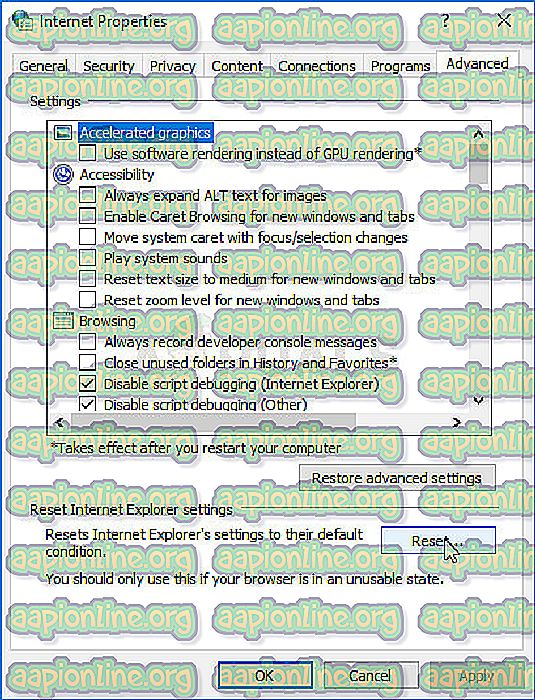
- Kad Internet Explorer ir beidzis lietot noklusējuma iestatījumus, noklikšķiniet uz Aizvērt un pēc tam uz Labi. Pārbaudiet, vai tagad varat to atvērt bez problēmām.
4. risinājums: atspējojiet un atkārtoti iespējojiet Internet Explorer
Šis ir vēl viens risinājums, kuru ir diezgan viegli ievērot, taču tas ir tik noderīgi, un tas ir ietaupījis neskaitāmus lietotājus no nepieciešamības atiestatīt personālo datoru, lai atrisinātu problēmu. Jums vienkārši būs jāatspējo pārlūkprogramma Internet Explorer no Windows funkciju saraksta un atkārtoti jāiespējo, lai pārbaudītu, vai tas to labos.
- Tastatūrā izmantojiet Windows taustiņu + R taustiņu kombināciju, lai atvērtu dialoglodziņu Palaist.
- Ievadiet vadības paneli un noklikšķiniet uz Labi, lai to atvērtu. Varat arī tieši meklēt vadības paneli.

- Noklikšķiniet uz opcijas Atinstalēt programmu un noklikšķiniet uz Ieslēgt vai izslēgt Windows funkcijas. Pārliecinieties, vai esat atradis Internet Explorer ierakstu un noņemiet rūtiņu blakus tam. Ja tas jau nebija atzīmēts, tas arī varētu būt problēmas cēlonis.
- Restartējiet datoru pēc šī lodziņa izvēles rūtiņas noņemšanas un mainītā piemērošanas un pārejiet atpakaļ uz to pašu ekrānu, tikai šoreiz jums būs jāatspējo vai jāatzīmē rūtiņa blakus Internet Explorer. Restartējiet datoru vēlreiz un pārbaudiet, vai spējat normāli atvērt Internet Explorer now.x
5. risinājums: mēģiniet atspējot trešās puses antivīrusu
Dažreiz traucē trešo personu antivīrusu rīki un neļauj Internet Explorer pareizi palaist. To var pārbaudīt, atspējojot pretvīrusu rīku vairogus un pārbaudot, vai problēma joprojām parādās. Ja tā notiek, iespējams, labāk bez šī pretvīrusu rīka, tāpēc apsveriet iespēju atrast aizvietotāju.
Pretvīrusu vairogu atspējošanas process atšķiras no viena antivīrusa, un jums vienkārši vajadzētu atvērt tā lietotāja saskarni un mēģināt atrast šo iespēju. Tomēr lielākajai daļai pretvīrusu rīku jūs varat vienkārši ar peles labo pogu noklikšķināt uz to ikonas uzdevumjoslā pa labi un izvēlēties opciju Atspējot vairogus. Tas galvenokārt notiek ar AVG, tāpēc sekojiet tam līdzi.
6. risinājums: pārreģistrējiet DLL failu
Ja jūsu Internet Explorer instalācijā trūkst DLL faila, būs gandrīz neiespējami to iegūt darbam bez tā. Turklāt tas ir mazliet negodīgi, ka jūsu dators neradīs ar jums saistītu kļūdas ziņojumu. Izmēģiniet šo risinājumu, jo to ir viegli ievērot, un tas daudziem Windows lietotājiem deva panākumus.
- Meklējiet “Command Prompt”, ar peles labo pogu noklikšķiniet uz tā un atlasiet “Run as administrator” opciju. Varat arī izmantot Windows taustiņu + R taustiņu kombināciju un dialoglodziņā Palaist ierakstiet “cmd”.
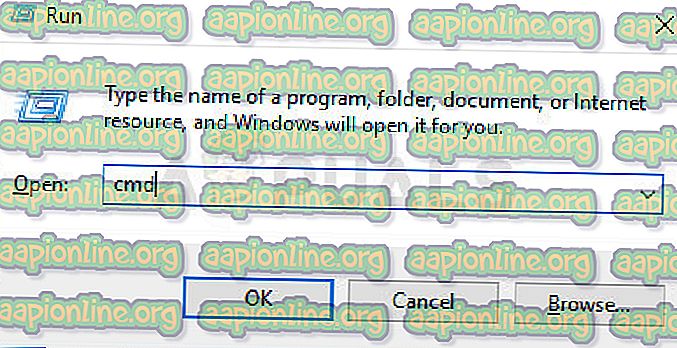
- Kopējiet un ielīmējiet zemāk esošo komandu atkarībā no operētājsistēmas arhitektūras (32 bitu vai 64 bitu).
regsvr32.exe “c: \ programmu faili \ Internet Explorer \ ieproxy.dll” - 32 biti
regsvr32.exe “c: \ programmu faili x86 \ Internet Explorer \ ieproxy.dll” - 64 biti
- Restartējiet datoru, noklikšķinot uz Sākt izvēlni >> Barošanas ikona >> Restartējiet un no jauna atveriet mēģinājumu parasti atvērt Internet Explorer.